怎么把Win11办公软件发到桌面上?
分类:win11教程 2021-08-08
导读: 怎么把Win11办公软件发到桌面上?--日常生活中不论是工作还是学习,我们都需要使用到办公软件,为了方便我们可以将需要的办公软件放在桌面上,使用的时候直接点击打开就可以了,非常方便。有用户说自己才升级了win11,还不是很熟悉操作,想知...
日常生活中不论是工作还是学习,我们都需要使用到办公软件,为了方便我们可以将需要的办公软件放在桌面上,使用的时候直接点击打开就可以了,非常方便。有用户说自己才升级了win11,还不是很熟悉操作,想知道怎么把win11办公软件发到桌面上,下面我们就一起来看看吧。
怎么把win11办公软件发到桌面上
方法一:
1、首先我们找到想要发到桌面上的办公软件快捷方式。
2、如果我们的窗口是最大化的话使用不方便,可以点击右上角的按钮把它中等化。
2、接着鼠标左键按住它,按住之后,拖动鼠标将它拖动到桌面上就可以了。

方法二:
1、依旧是找到我们的办公软件快捷方式,右键选中它,选择“发送到”。
2、然后在发送到中选择“桌面快捷方式”就可以了。
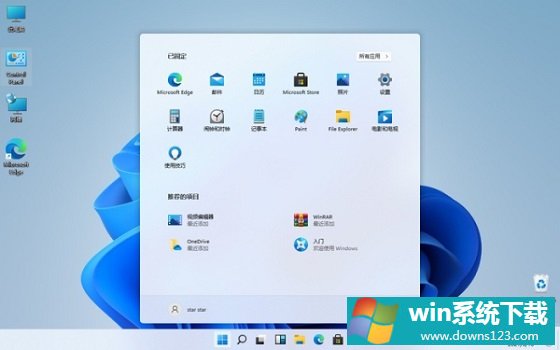
以上就是把win11办公软件发到桌面上的方法了。
相关文章
- 电脑公司免激活win11 64位全能稳定版v2022.01
- 萝卜家园64位win11共享全新版v2022.01
- 雨林木风win11干净不死机版64位v2022.01
- 番茄花园最新win11 64位超速无死机版v2022.01
- 深度技术win11娱乐内部版64位v2022.01免激活
- 系统之家win11便携增强版64位v2022.01免激活
- Win11不能识别USB设备怎么办?Win11无法识别USB设备的解决方法
- 如何在Win11上本地显示CPU、GPU和RAM使用情况?
- Win11照片查看器如何设置?Win11照片查看器设置方法
- Win11窗口背景颜色如何设置?Win11窗口背景颜色设置的方法


